2021年11月のアップデート内容
2021年10月のアップデート内容
2021年9月のアップデート内容
2021年8月のアップデート内容
2021年7月のアップデート内容
2021年6月のアップデート内容
2021年11月のアップデート内容
2021年10月のアップデート内容
2021年9月のアップデート内容
2021年8月のアップデート内容
2021年7月のアップデート内容
2021年6月のアップデート内容
・メニュー設定のメニュー一覧から紐づいている「メニューグループ」の確認ができるようになりました
・「メニュー属性」「メニューグループ」で絞り込みできるようになりました
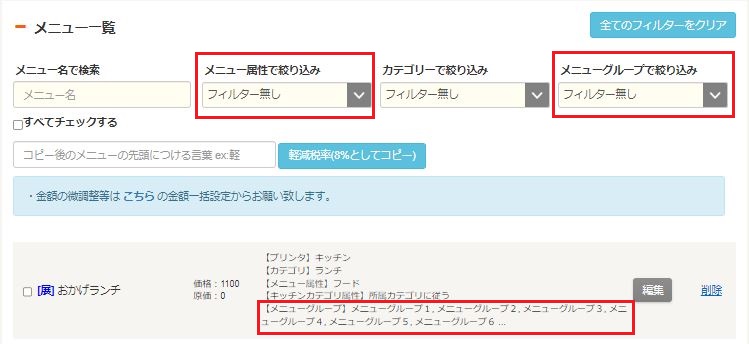
・サブメニュー設定のサブメニュー一覧から紐づいている「サブメニューグループ」の確認ができるようになりました
・「メニュー属性」「サブメニューグループ」で絞り込みできるようになりました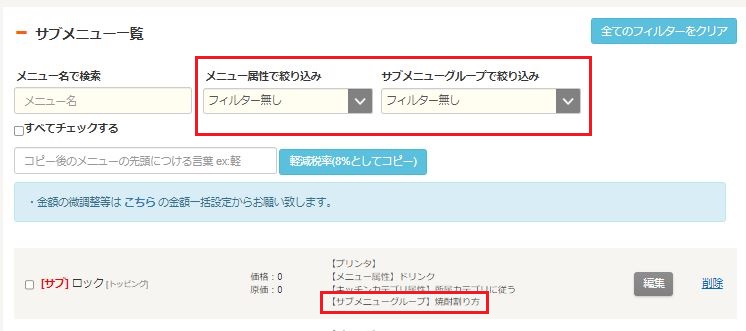
・サブメニューグループ設定のサブメニューグループ一覧から紐づいている「親メニュー」の確認ができるようになりました
・「サブメニュー」「親メニュー」で絞り込みできるようになりました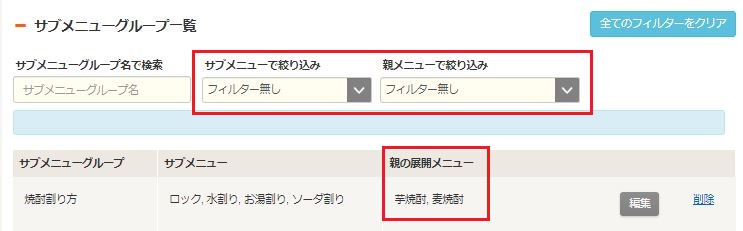
※注意点
・紐づいている「メニューグループ」または「メニュー」は6つまで一覧に表示されます。7つめ以降を確認するには「編集」をクリックしてください
・検索ワードを入力すると絞り込みされた状態での選択肢のみ表示されます
▼検索ワード無しの場合(全てのメニュー属性が選択できる状態)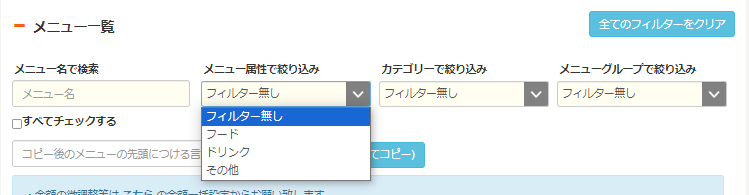
▼検索ワード有りの場合(メニュー名に「ランチ」が入っているメニューの紐づいているメニュー属性のみが選択できる状態)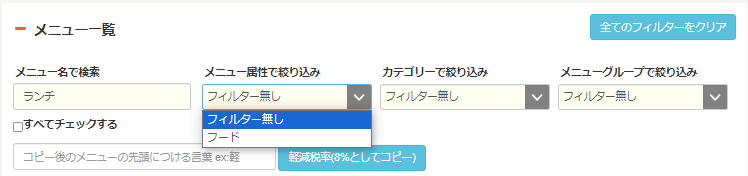

Kiosk前払いアプリとは??
Okage Kiosk 前払いについて
Kiosk前払いアプリを使用する前に………
Okage Kiosk 前払いの設定
Okage Kiosk 前払いの使い方
Kiosk前払いアプリ使用時にエラーが発生した場合
エラーが発生したとき(Okage Kiosk 前払い)
※ご利用前に、正しく設定が行われているか確認ください。
Okage Kiosk 前払いの設定
店舗様側の操作
①ログインを行います。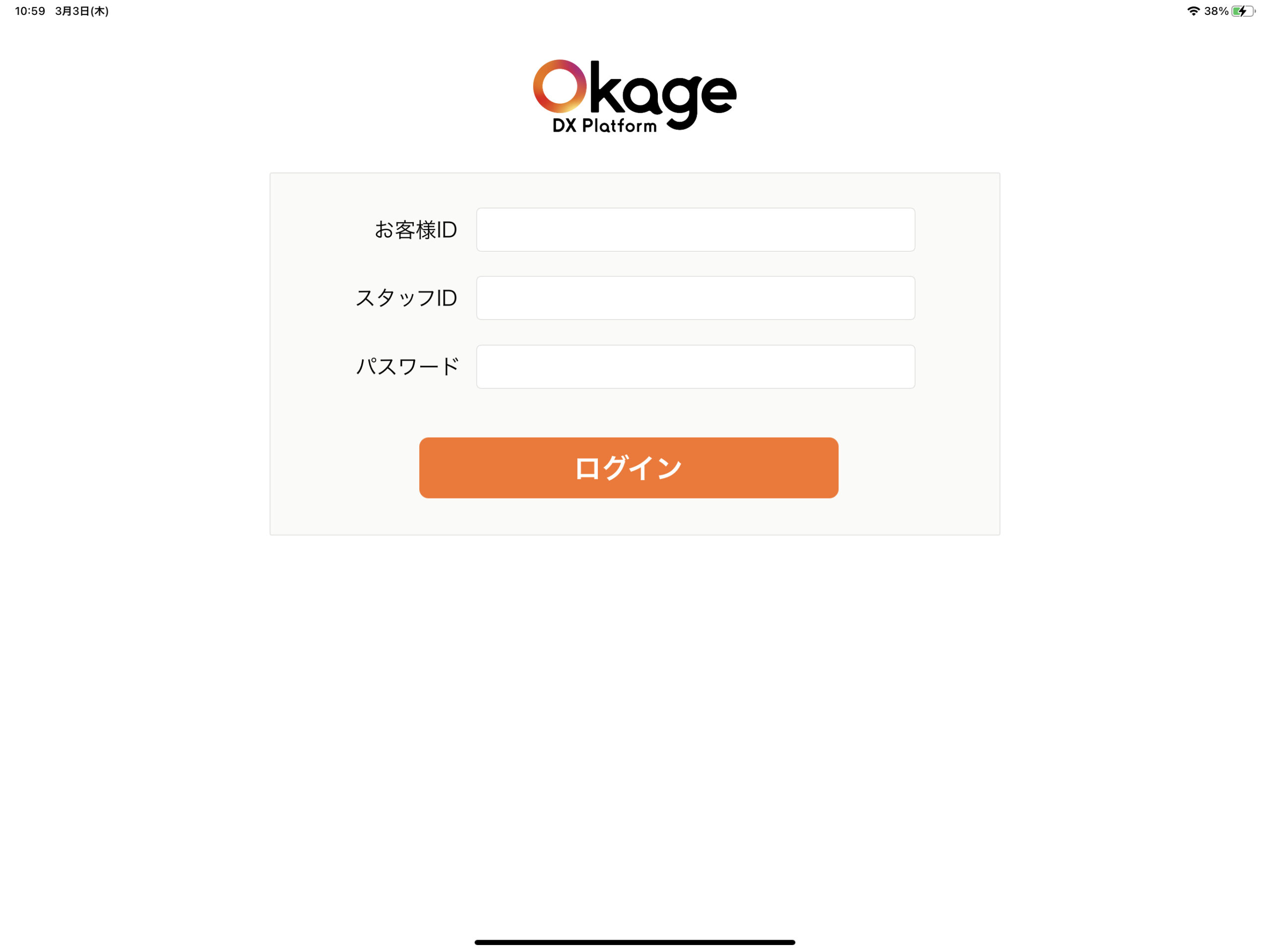
②店舗を選択後、「レジを開始」を押下してください。
(各種設定については、Okage Kiosk 前払いの設定をご覧ください)
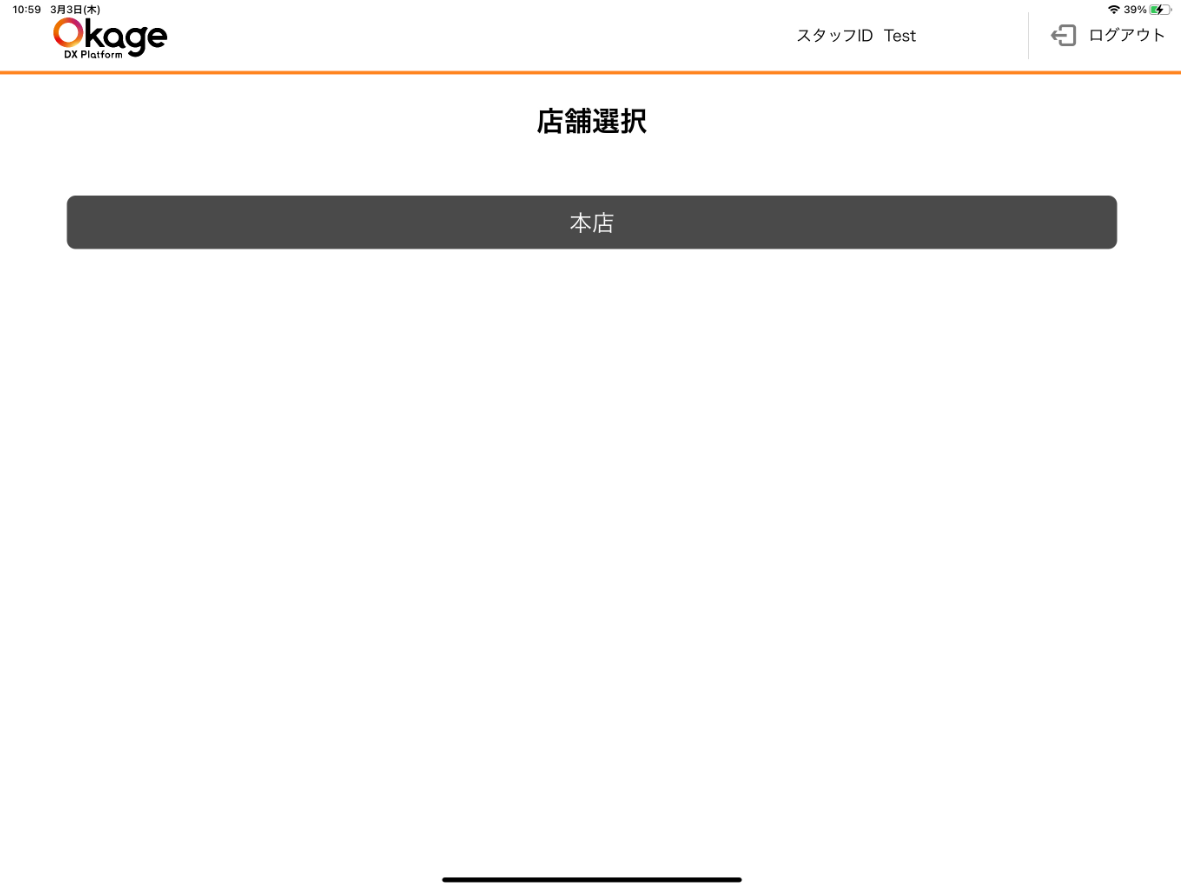
⇩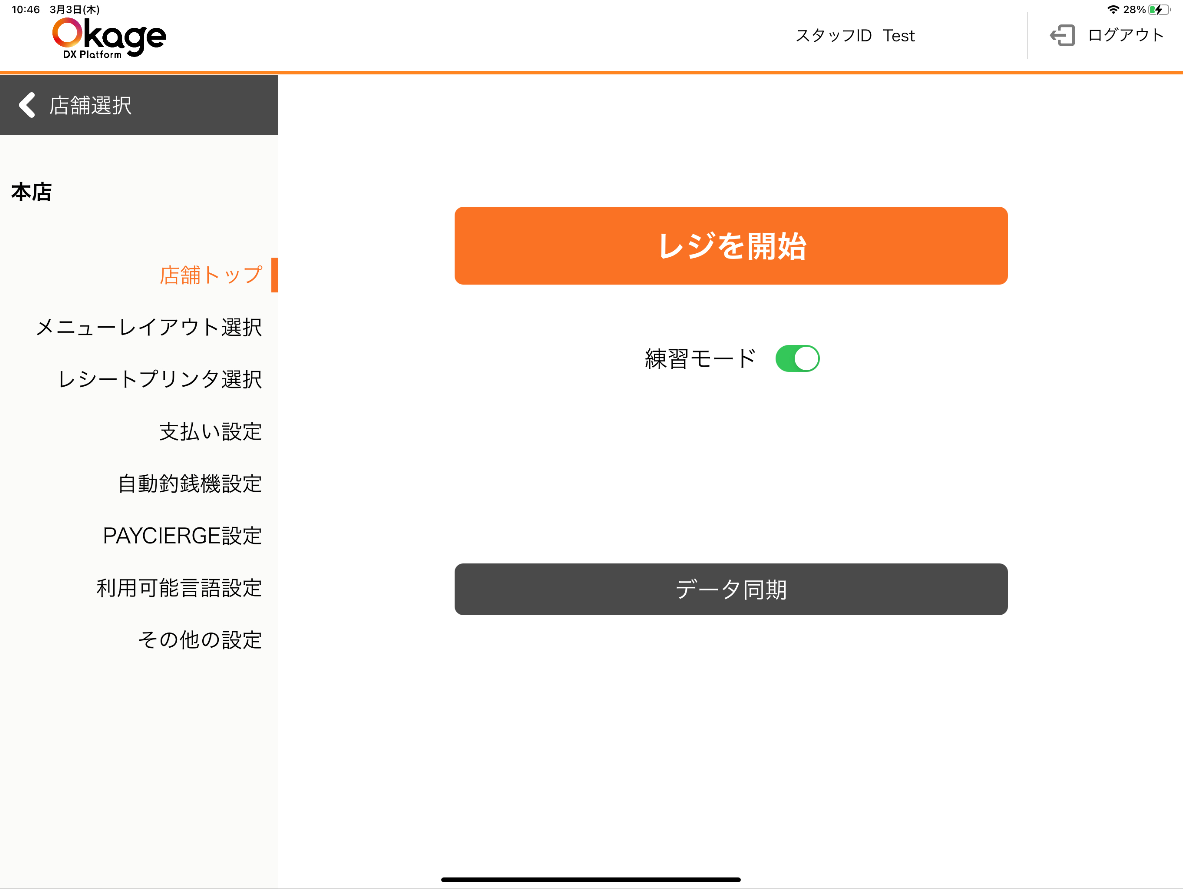
③操作待機画面となりますので、この状態でセルフレジとして配置してください。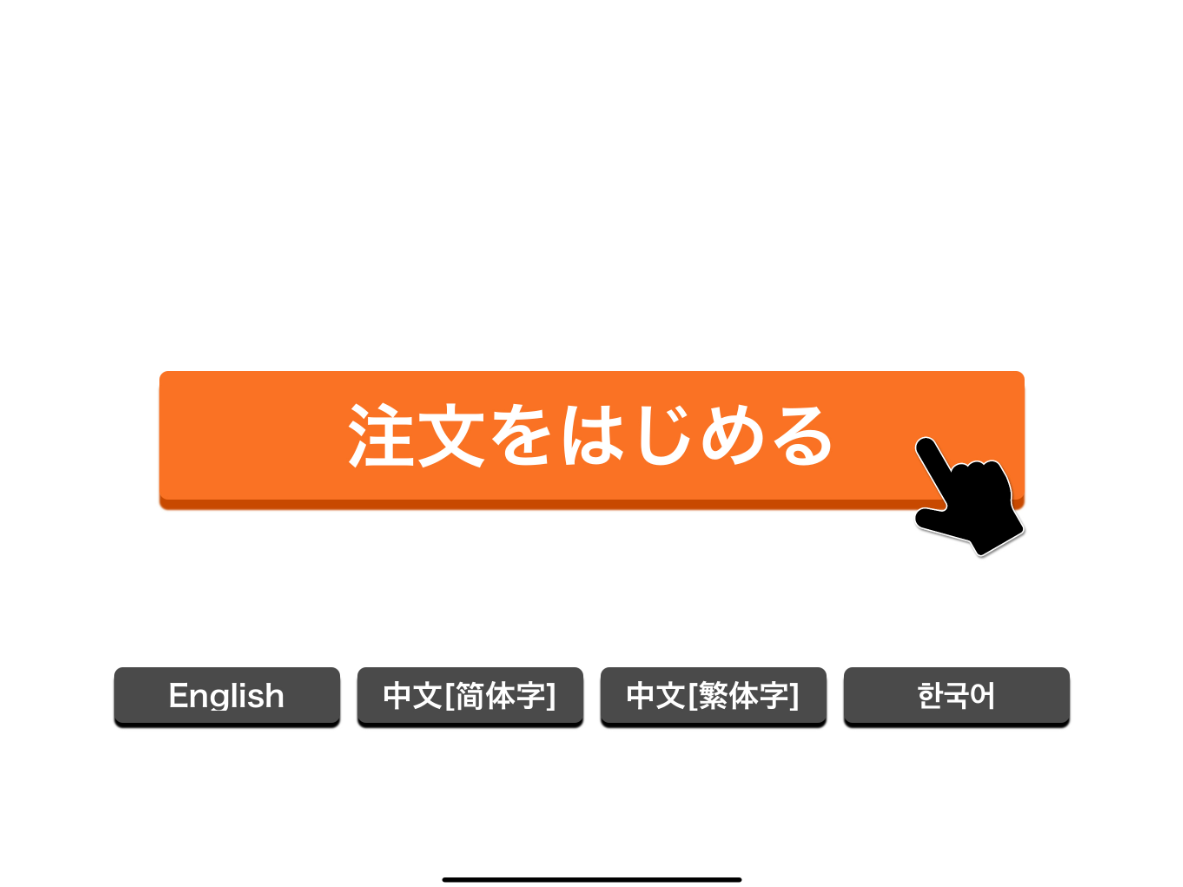
※操作待機画面から設定画面への戻り方
操作待機画面から設定画面に戻りたい場合は、以下の操作を行ってください。
①画面の左上端を4連続でタップする
(下記画像の赤丸の部分になります。範囲が狭い為、②に進まない場合は連続でタップを繰り返してください。)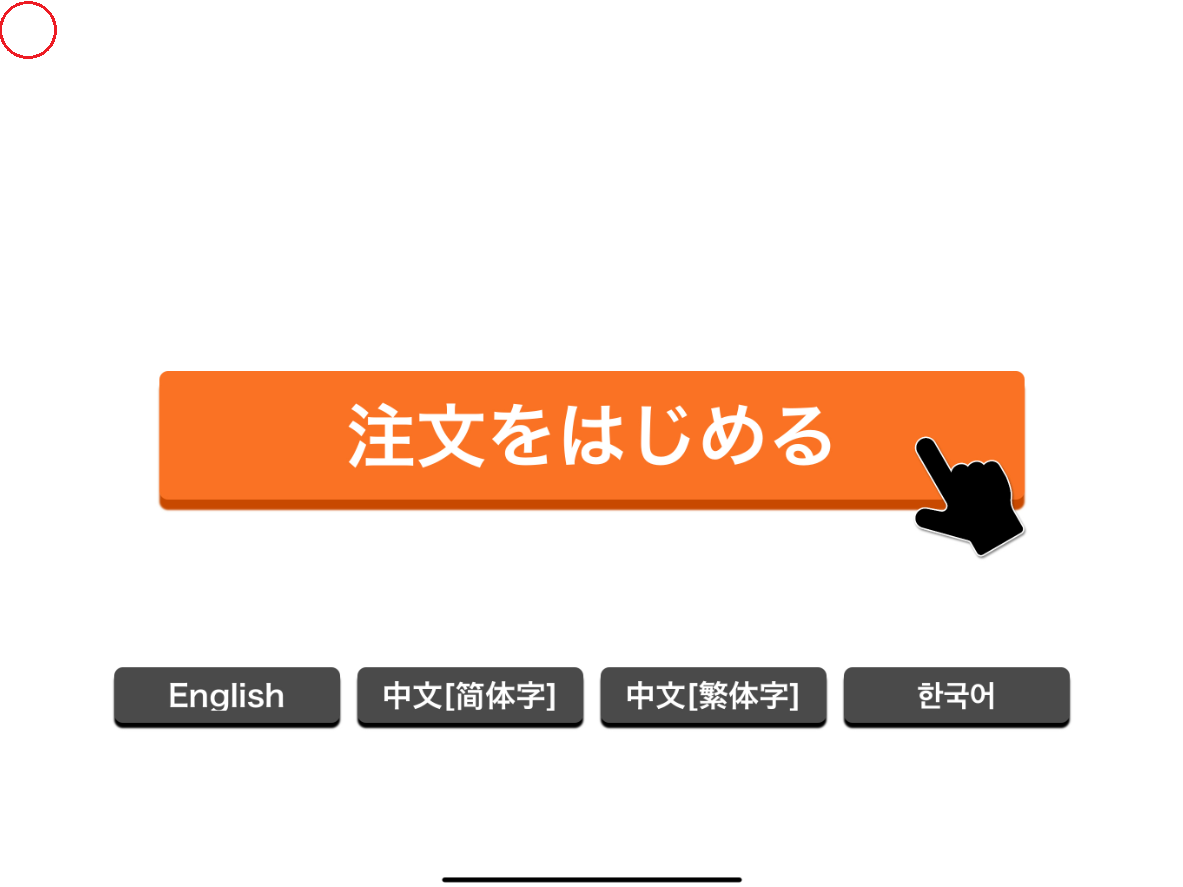
②「パスワード入力」の表示が行われますので、ログインしているスタッフIDのパスワードを入力してください。
OKを押下することで、設定画面に戻ります。
エンドユーザー様(来店されたお客様)側の操作
①「注文をはじめる」を押下すると、オーダーブック画面が表示されます。またこの画面の下部から、言語の選択が行えます。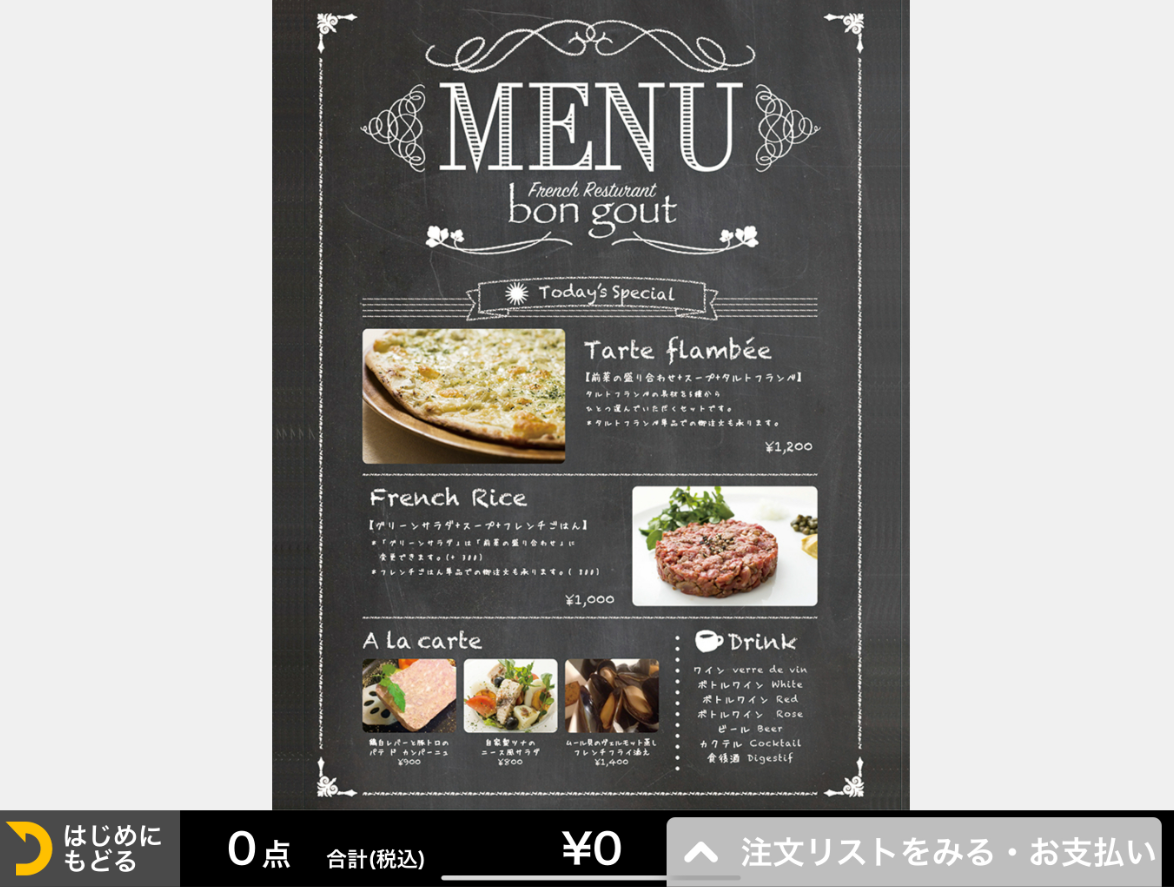
②メニューをタップし、注文するメニューを選択します。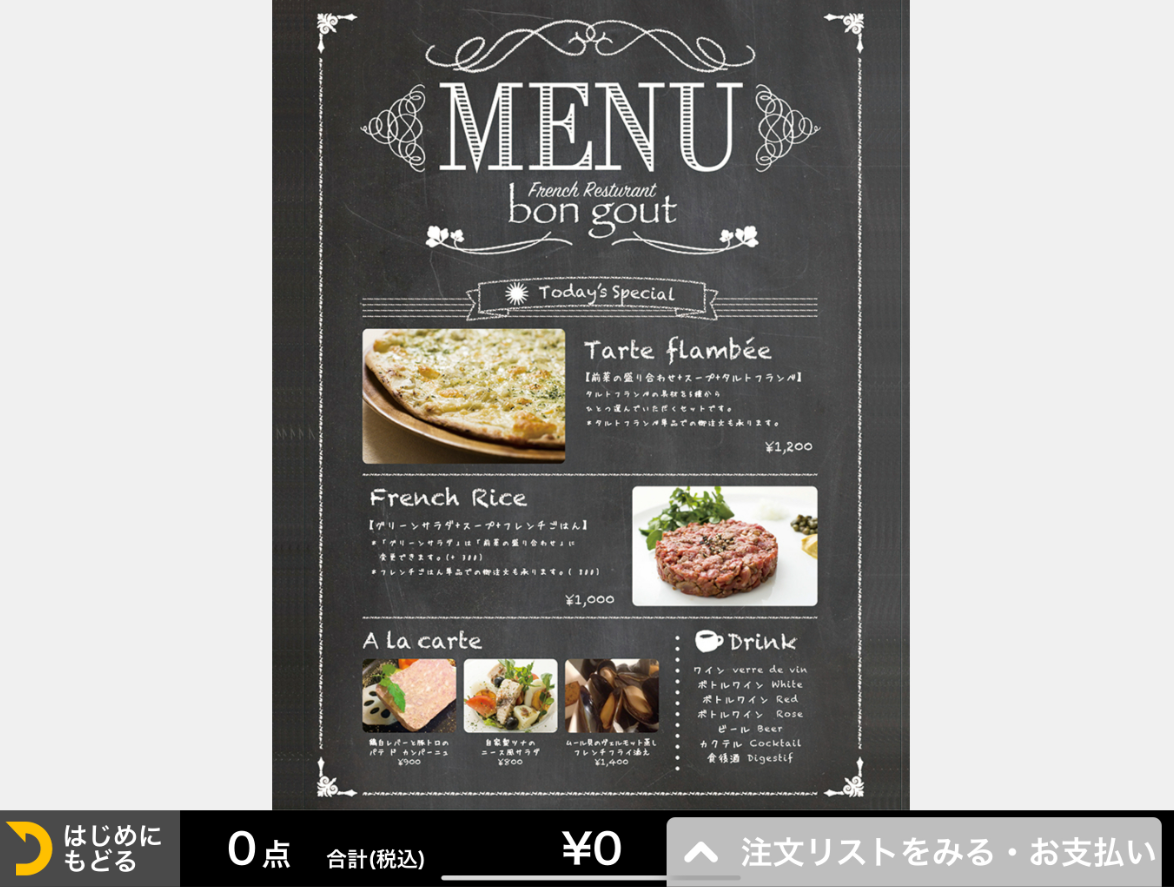
⇩
③メニューを選択後、「注文リストを見る・お支払い」より、「決定・お支払い」を押下して、お支払いに入ります。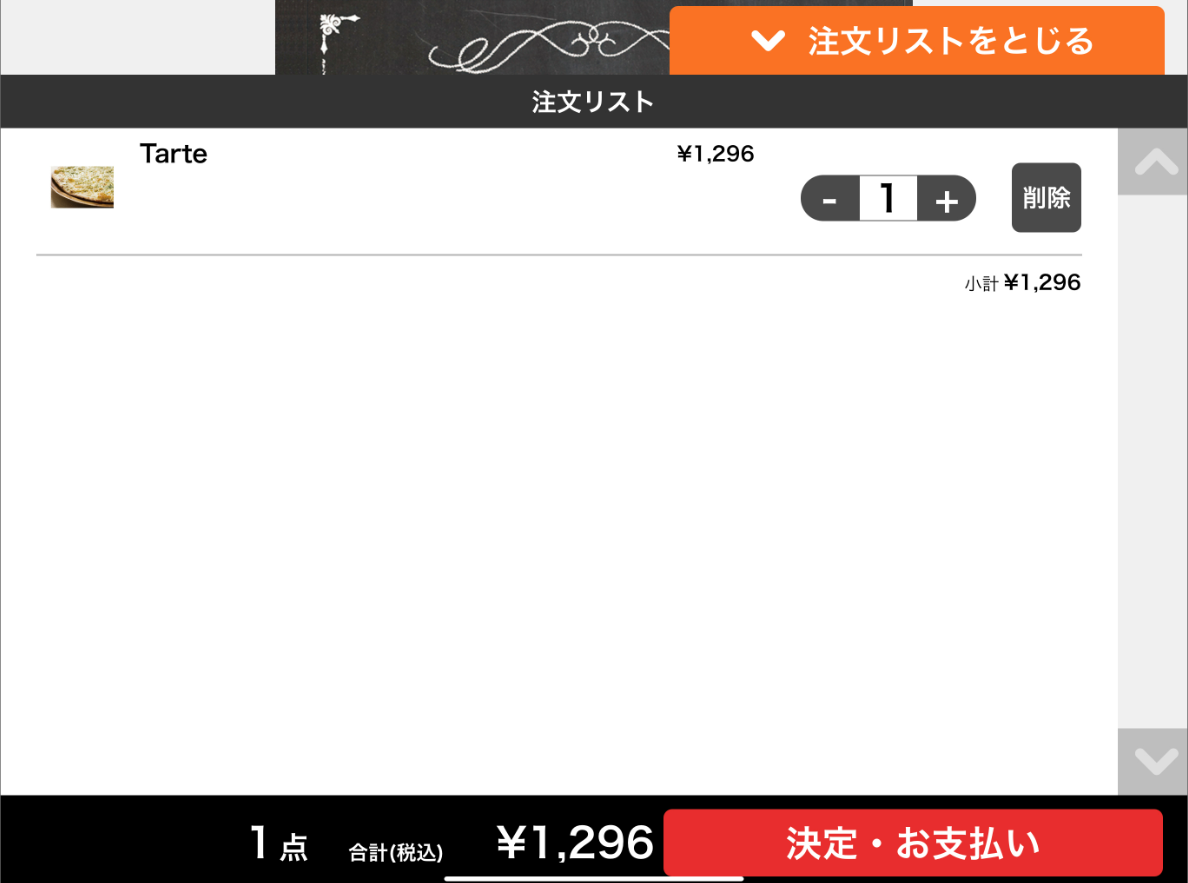
④お支払い方法を選択する画面が表示されますので、選択を行います。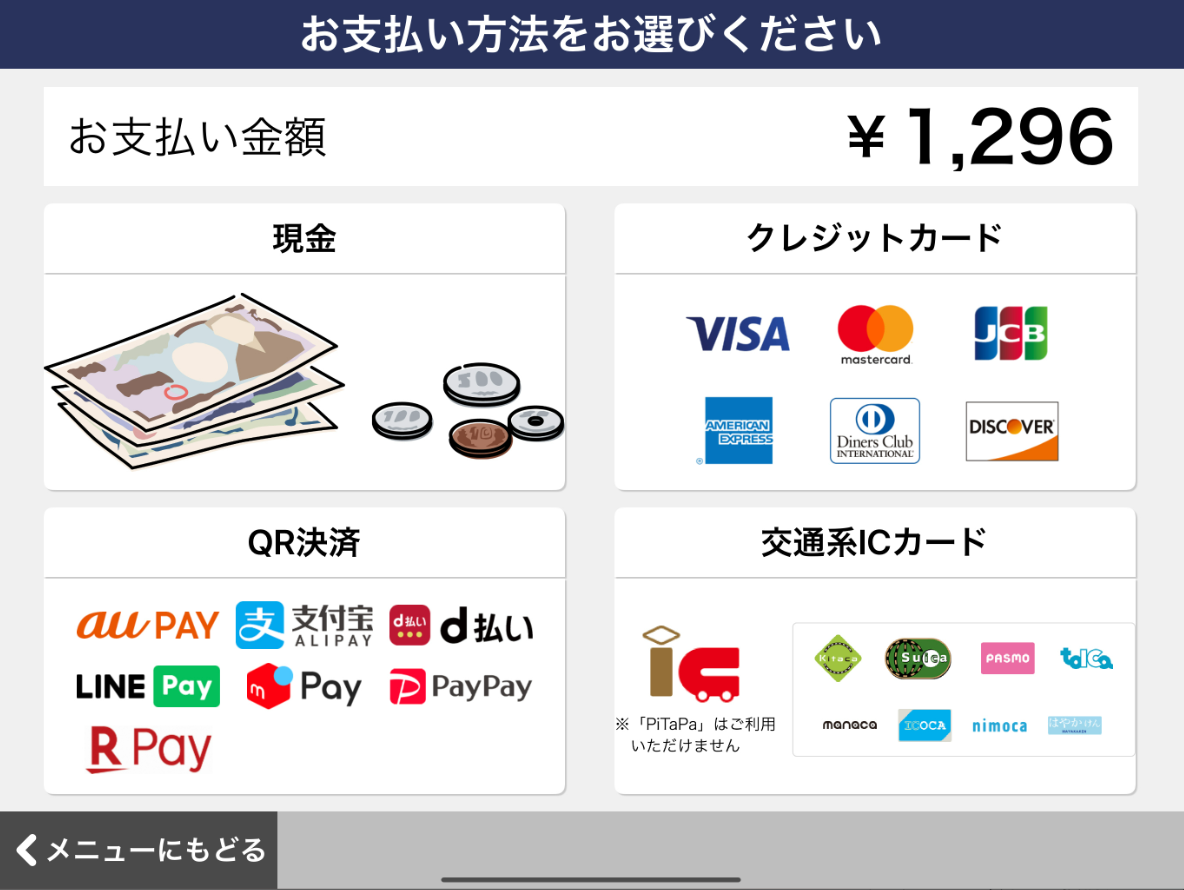
⑤選択したお支払い方法に沿ってお支払いを行うことで、会計が完了し、レシートが排出されます。
(以下の画像は現金会計時の画面です)
⑥お支払い後、「新しく注文を始める」を押下する、または一定時間で操作待機画面に戻ります。
Okage Kiosk 前払いにログインすると、Kiosk前払いアプリの各種設定を行う画面が表示されます。
店舗トップ画面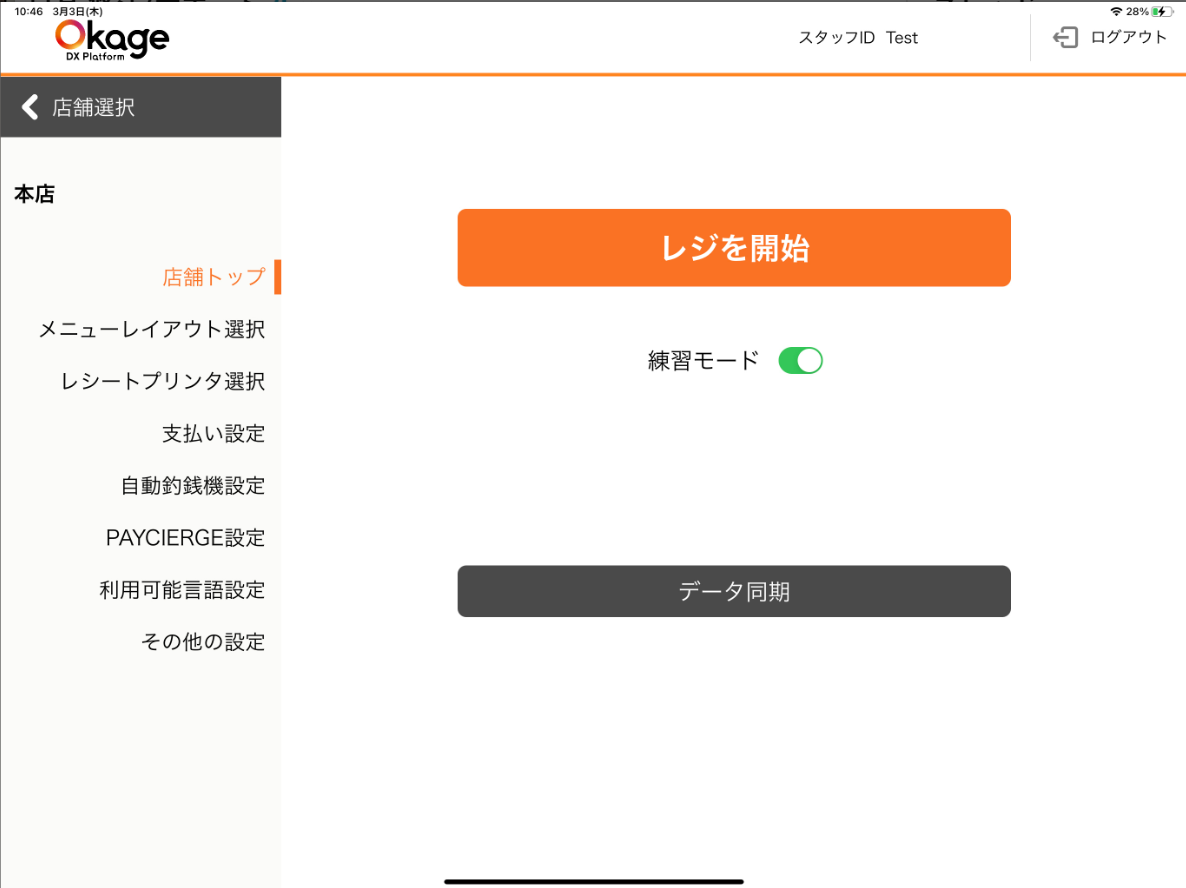
セルフレジの起動を行う画面になります。
レジを開始・・・セルフレジを開始します。
練習モード・・・ON(右横ボタンが緑色)になっている場合、練習モードで起動します。
練習モードでは注文から会計完了までの動作を確認でき、実際の注文・決済・会計のデータは発生致しません。
データ同期・・・Okageレジ管理画面やオーダーブック管理画面の最新設定と同期を行います。
管理画面でメニューやレイアウトの変更があった場合、自動でアプリに反映されない為、「データ同期」のボタンを押下いただくとアプリに反映されます。
メニューレイアウト設定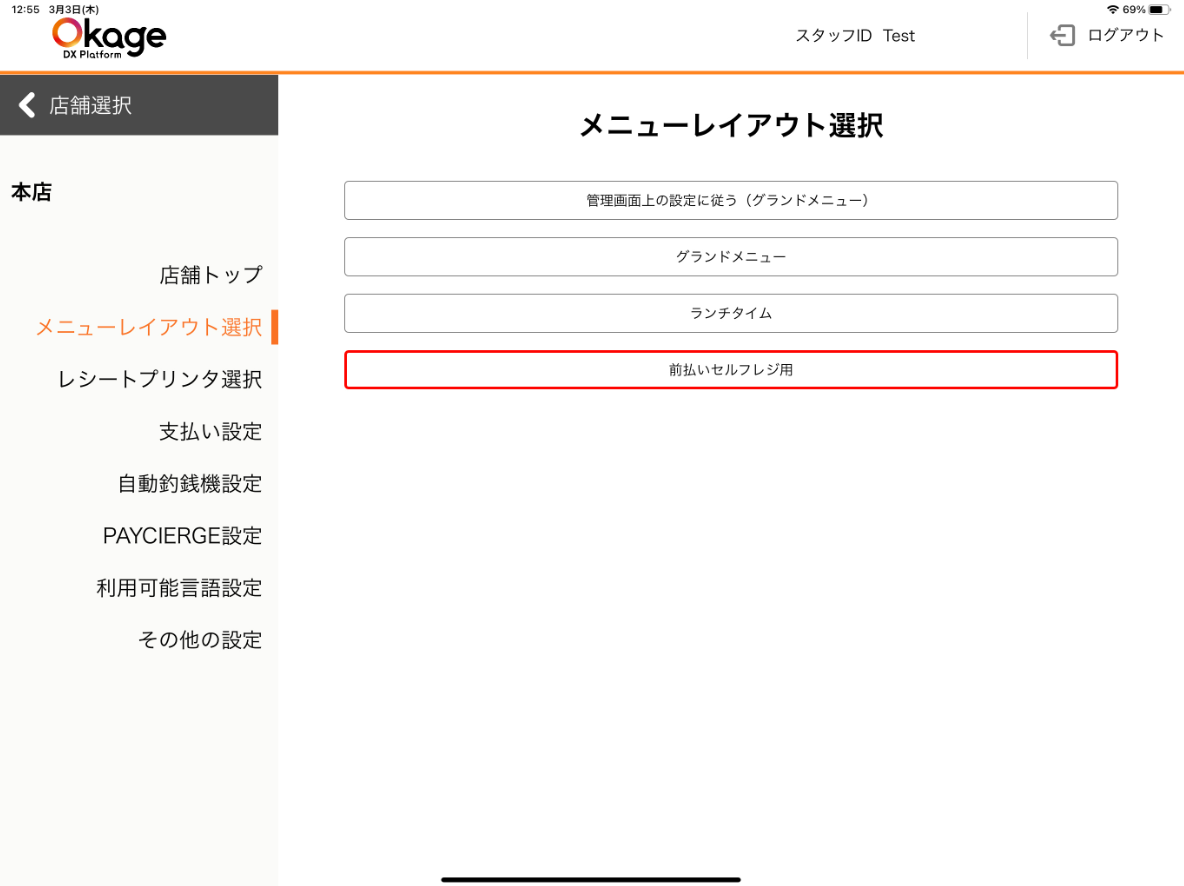
前払いセルフレジにて、使用するメニューレイアウトを設定する画面になります。
デフォルトレイアウト以外を表示させたい場合、(グランドメニュー→季節限定メニュー等)でも個別にレイアウトの選択が行えます。
レシートプリンタ設定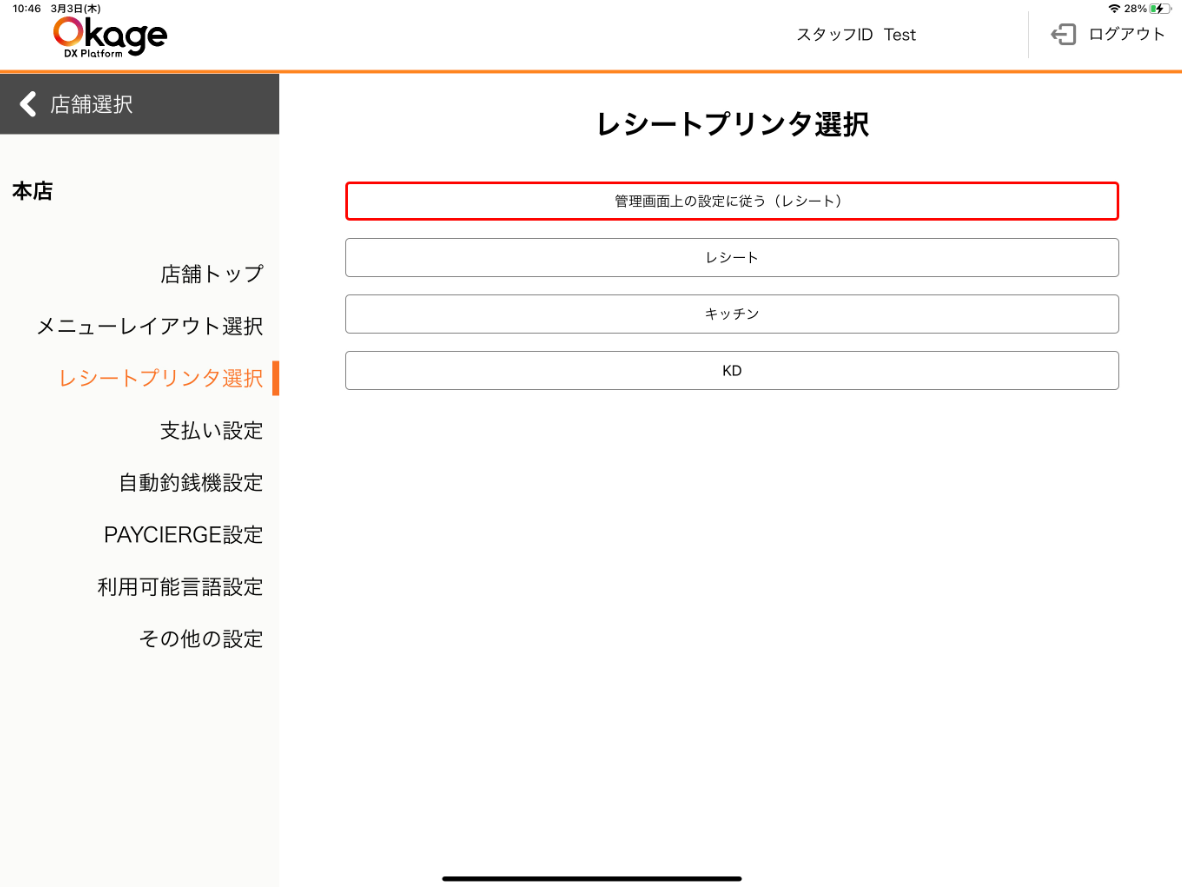
前払いセルフレジの注文のレシートを印刷するプリンタを指定する画面になります。
以下のプリンタが使用できます。
エプソン製 TM-m30
エプソン製 TM-T70Ⅱ-DT
私用したいレシートプリンタ名をタップすると、プリンタ選択のポップアップが表示されます。使用する機種を選択ください。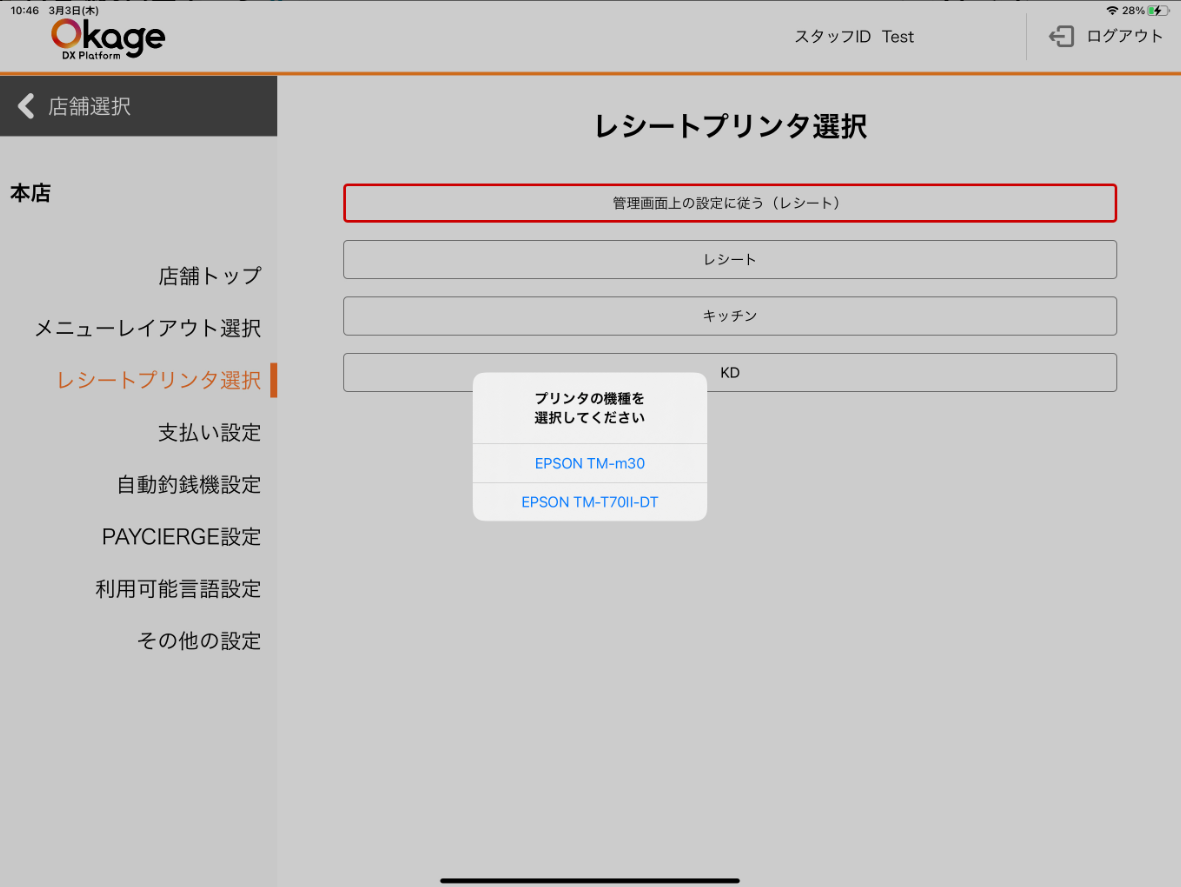
支払い設定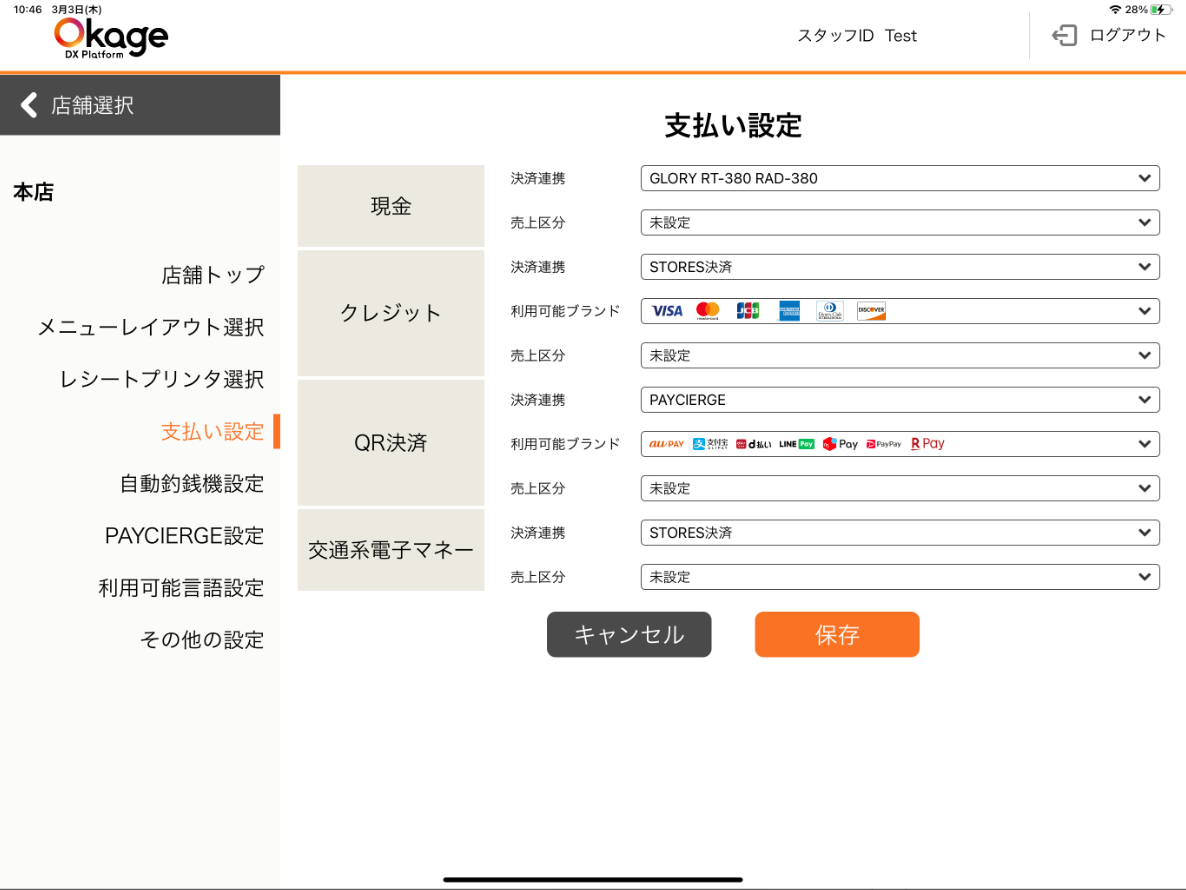
会計時の支払い項目についての設定を行う画面になります。
各項目の設定は、以下の様になります。
現金
決済連携
接続している自動釣銭機の機種を選択します。現金決済を使用しない場合は「利用しない」を選択してください。
売上区分
現金支払い時の売上を、どのOkageレジ管理画面に登録している支払い方法で計上するかを選択します。
クレジット
決済連携
クレジット決済を利用するかを選択します。
使用する場合は「STORES決済」を、クレジット決済を使用しない場合は「利用しない」を選択してください。
利用可能ブランド
利用可能ブランドを選択します。タップするとブランドの一覧が表示され、ブランドをタップすることで利用可否の切り替えが行えます。
店舗様毎に利用可能ブランドが異なるため、店舗様で使用できるカードブランドを選択ください。
売上区分
クレジット決済時の売上を、どのOkageレジ管理画面に登録している支払い方法で計上するかを選択します。
QR決済
決済連携
QR決済を利用するかを選択します。
使用する場合は「PAYCIERGE」を、クレジット決済を使用しない場合は「利用しない」を選択してください。
利用可能ブランド
利用可能ブランドを選択します。タップするとブランドの一覧が表示され、ブランドをタップすることで利用可否の切り替えが行えます。
売上区分
QR決済時の売上を、どのOkageレジ管理画面に登録している支払い方法で計上するかを選択します。
交通系電子マネー
交通系電子マネー決済を利用するかを選択します。
使用する場合は「STORES決済」を、クレジット決済を使用しない場合は「利用しない」を選択してください。
売上区分
交通系電子マネー決済時の売上を、どのOkageレジ管理画面に登録している支払い方法で計上するかを選択します。
※売上区分で設定できる支払い方法は、Okageシステムに登録されている支払い方法となります。
詳細は[支払い方法を設定する]ページをご確認ください。
自動釣銭機設定
※現金決済を使用しない(キャッシュレス決済)の場合は設定不要です。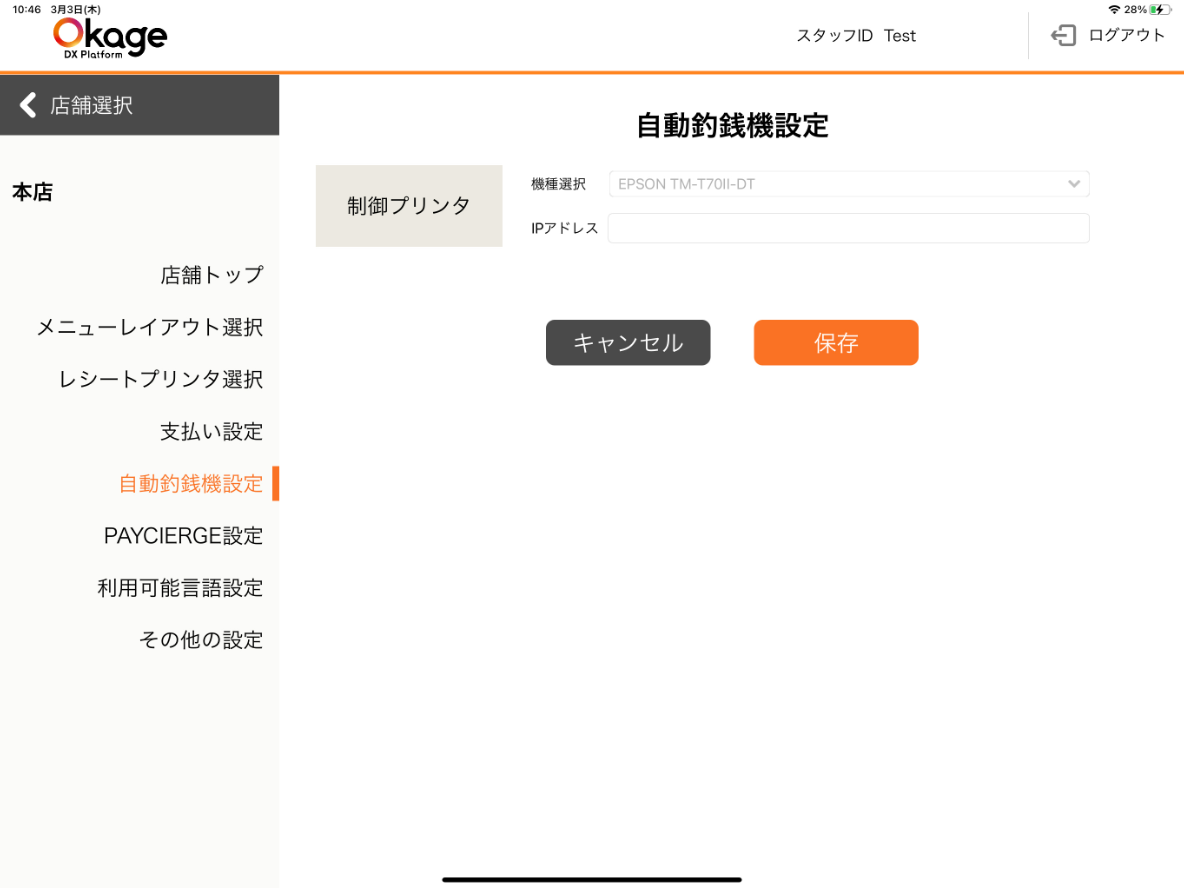
自動釣銭機との連携情報を設定する画面になります。
機種選択
接続している自動釣銭機の機種を選択します。
IPアドレス
自動釣銭機を接続しているプリンタのIPアドレスを入力します。
PAYCIERGE設定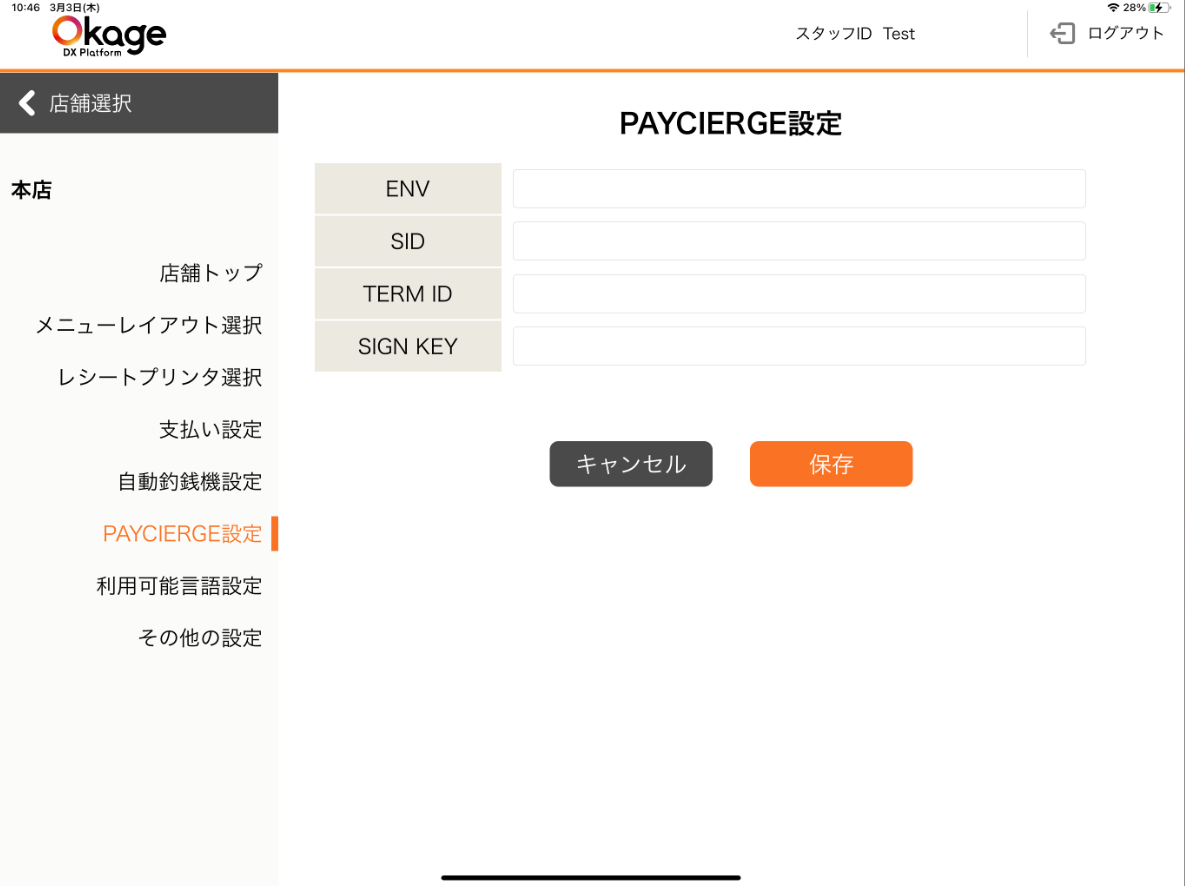
QR決済連携の情報を設定する画面になります。
利用可能言語設定
利用可能言語について設定する画面になります。
こちらの項目で選択したものが、注文開始画面に表示されます。
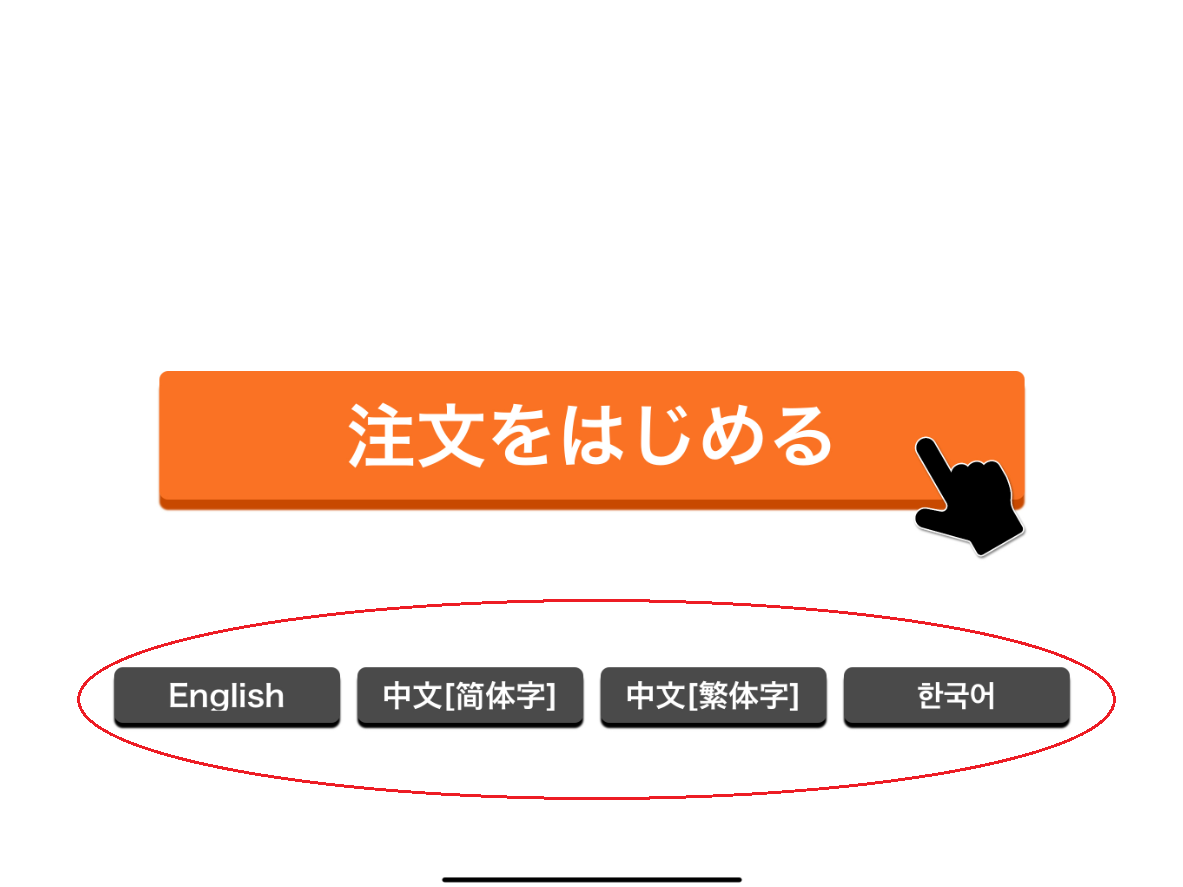
「レジを開始」を押下後、こちらを選択すると、選択した言語になります。
一例(英語の場合)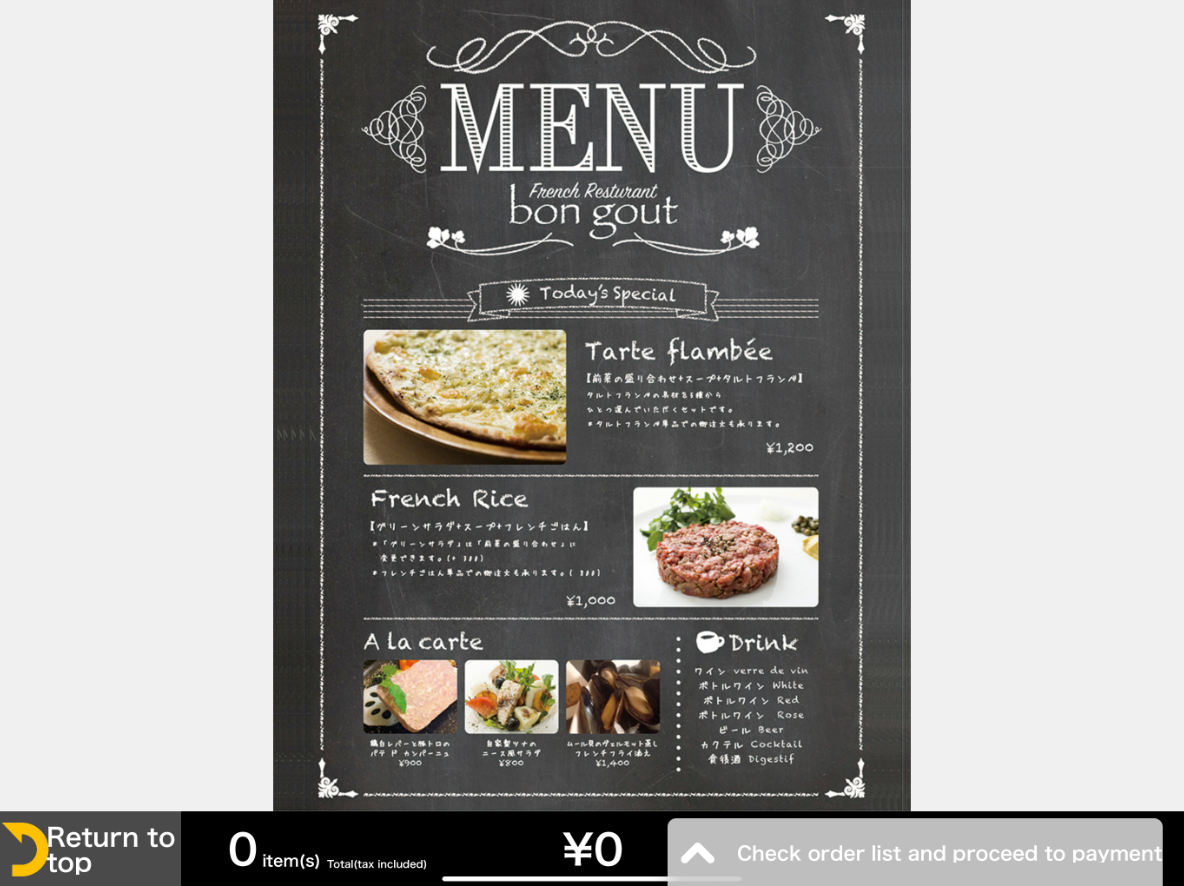
※メニューの翻訳につきましては、別途設定が必要となります。
詳細はオーダーブックの表示言語を切り替えるページ内、「メニュー名の登録」の項目をご確認ください。
その他の設定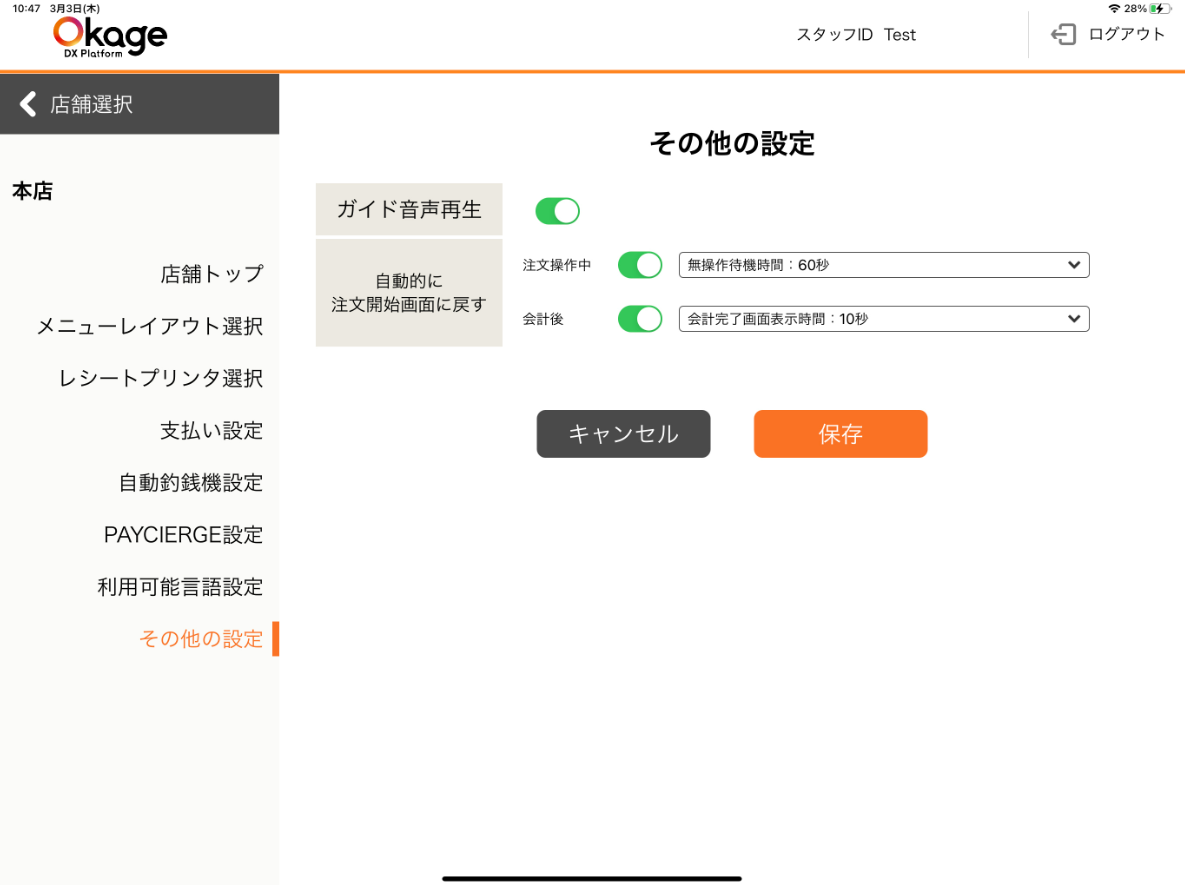
その他、Okage Kiosk 前払いに関わる設定を行う画面になります。
ガイド音声再生
会計時のガイド音声のOFF/ONを設定します。
自動的に注文開始画面に戻す
注文開始画面(注文をはじめる、と表示されている画面)に自動で戻るまでの時間について設定します。
以下の二種類の設定が行えます。
注文操作中
注文操作中、無操作が継続した時間での設定になります。
設定した時間に近づくと、以下のような形で警告が行われます。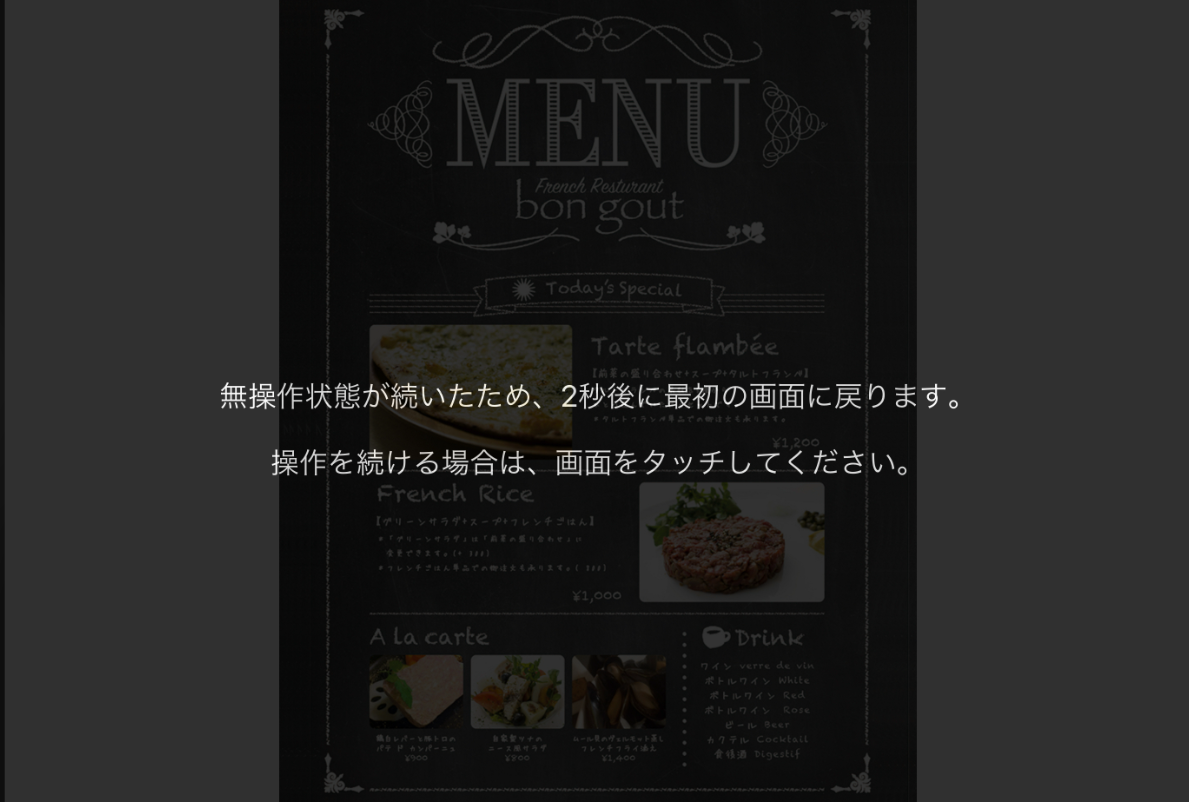
カウントダウンの後に、注文開始画面に戻ります。
会計後
以下の画面の表示時間となります。設定した時間が経過すると、注文開始画面に戻ります。
◆OkageGo店外版React版への移行手順は下記の通りです
①店舗様よりOkageサポート(support@okagekk.com)へOkageGo店外版React版へ移行希望の連絡をする
②Okageにて追加設定項目の表示設定をする
③店舗様にてMOP管理画面より追加設定項目の設定を行う
④設定完了次第、店舗様よりOkageサポートへOkageGo店外版React版への切替希望日時を伝える
⑤Okageにて切替作業
◆追加設定項目は下記の通りです
・MOP管理画面「営業時間」タブより営業時間外にメニュー表示をするかしないか選択いただけます【必須】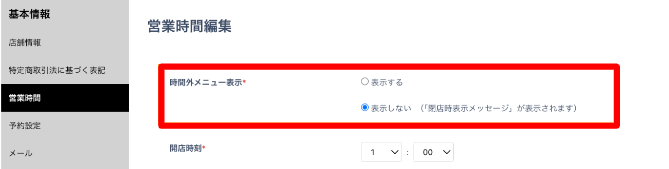
・MOP管理画面「OkageGoデザイン設定」タブよりチュートリアル画像、メニューヘッダー画像の登録【任意】
およびカテゴリ表示切替え(タブ型/ハンバーガー型)、注文画面の「備考欄」を表示するかしないか選択いただけます【必須】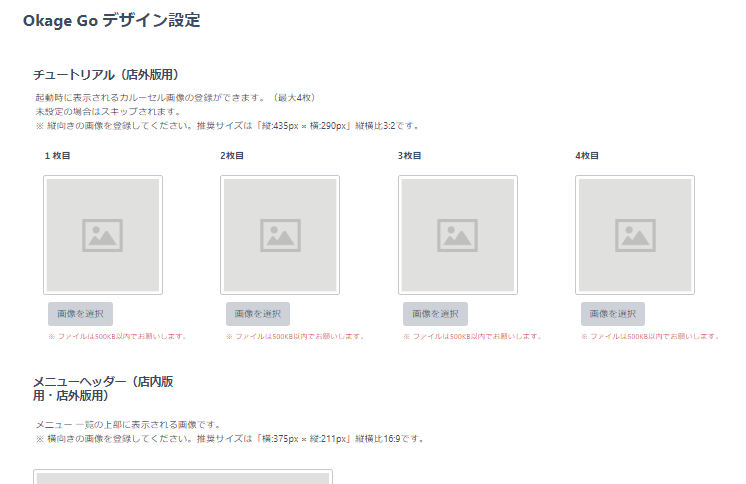
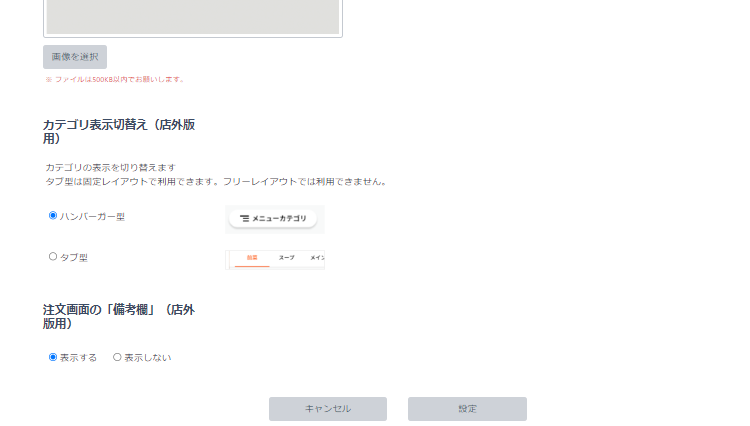
・MOP管理画面「メニュー」タブよりメニュー毎に200文字までの説明文を登録いただけます【任意】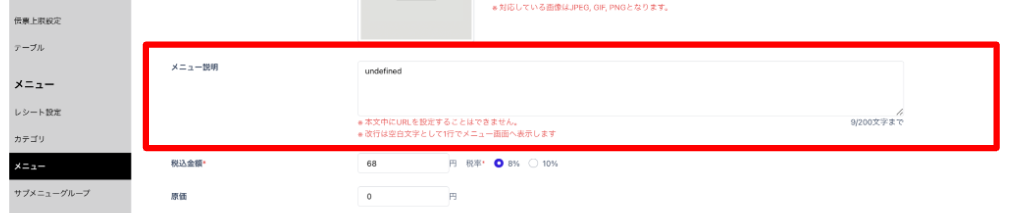
・MOP管理画面「店舗情報」タブより営業時間、店舗紹介、店舗URL、店舗ページヘッダー画像を登録いただけます【任意】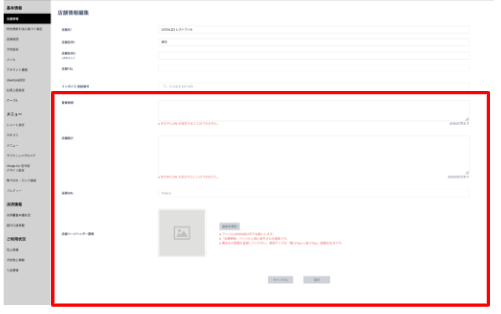
詳しくは OkageGo店外版Ver2.0のご案内 をご確認ください。
①レジ管理画面の「設定」から「店舗情報設定」をクリックします
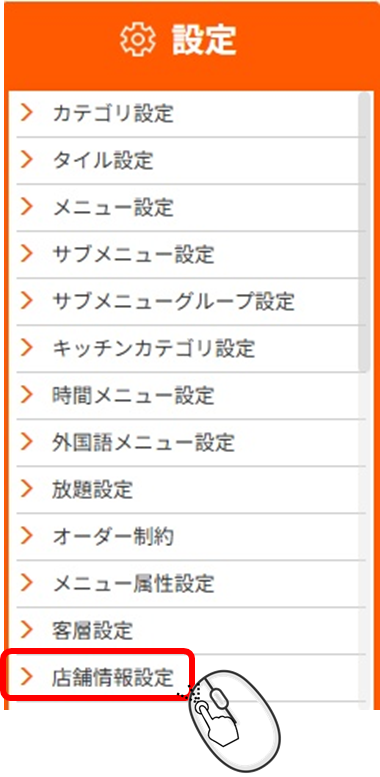
②「テーブルチャージ適用時間」の利用するにチェックを入れ、適用時間を入力し、「登録」をクリックします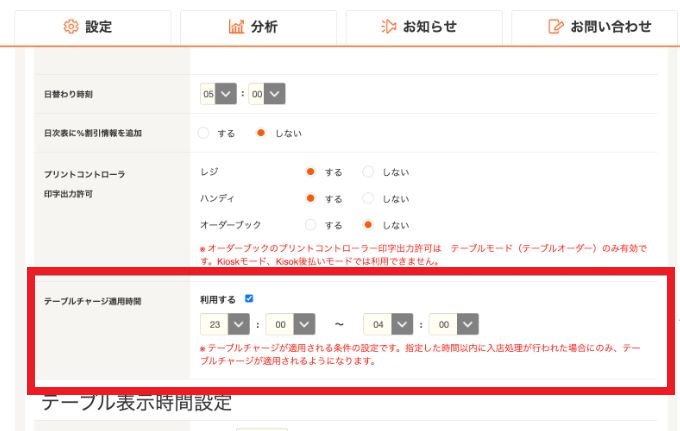
※設定した時間以内に入店処理が行われた場合にのみ、テーブルチャージが適用されるようになります。
テーブルチャージの設定は店舗のテーブル情報を設定するをご参照ください。
タグ機能により、メニュー・サブメニュー・サブメニューグループに任意の名称の「タグ」をつけて分類することができます。
①ナビゲーションからメニューを選択します。タグが追加できるようになっています。タグは複数つけることができます。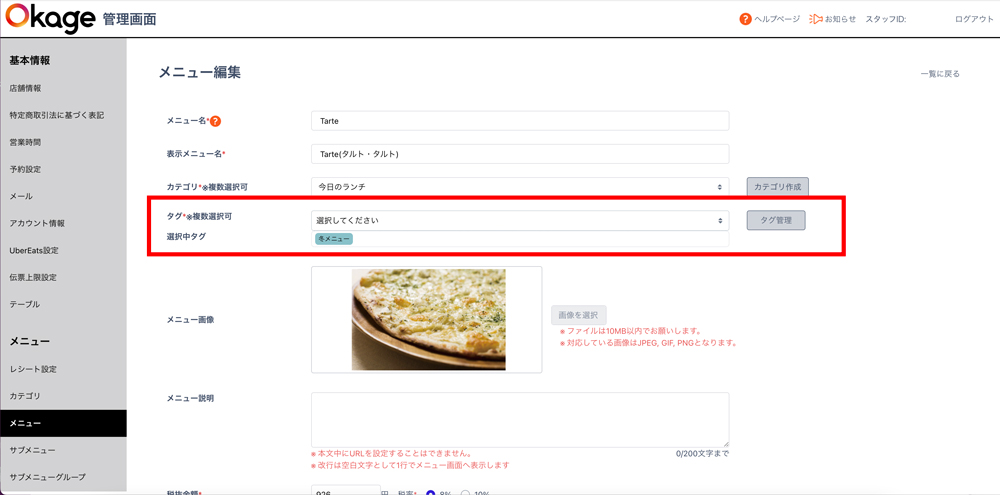
②ナビゲーションからサブメニューグループを選択します。サブメニューグループも同様にタグが追加できるようになっています。タグは複数つけることができます。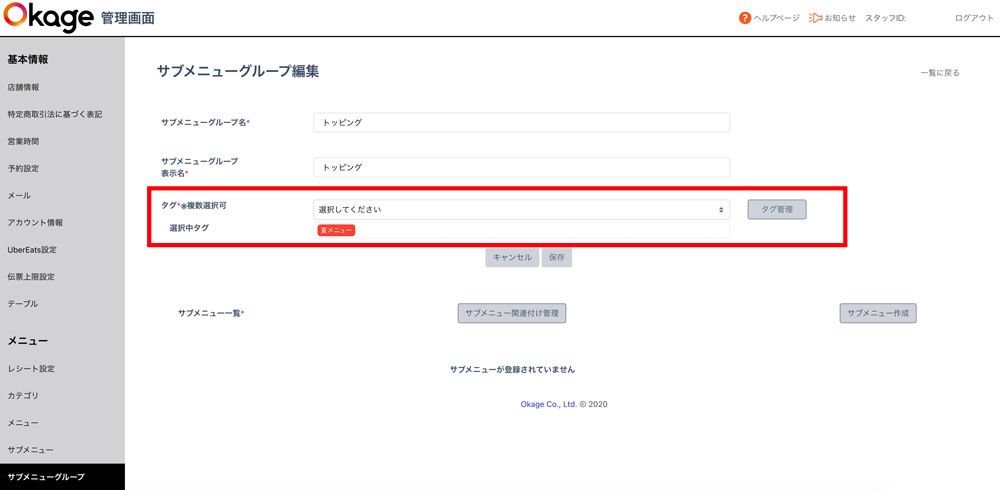
③ナビゲーションからサブメニューを選択します。サブメニューも同様にタグが追加できるようになっています。タグは複数つけることができます。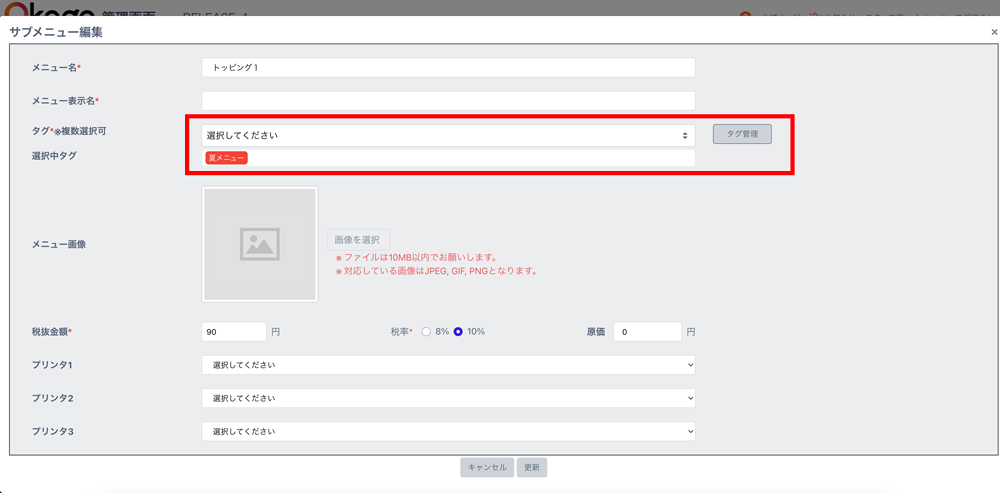
④ナビゲーションからタグを選択します。タグの一覧と現在、タグがついているメニューの確認、一括設定ができます。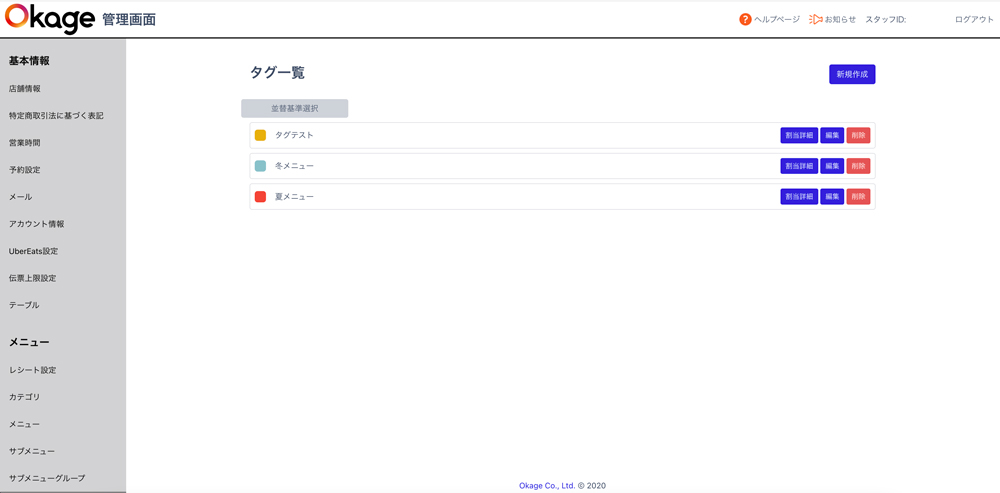
⑤新規タグの作成は任意の名称と色がつけられます。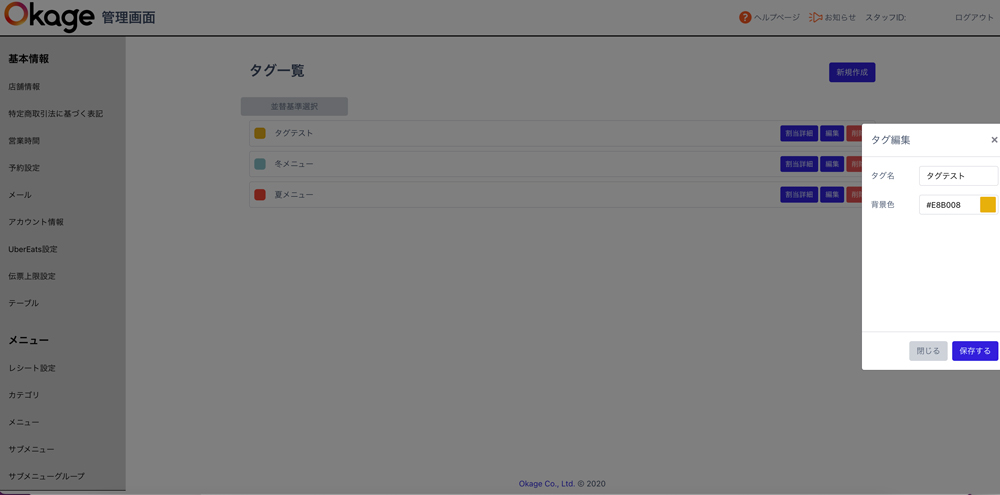
レジ v2.31.12/ハンディ v2.32.9 以降のバージョン対応
①レジまたはハンディアプリから「管理」をタップします
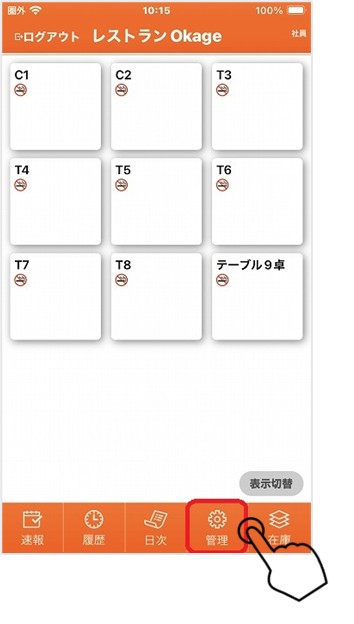
②「設定」をタップします
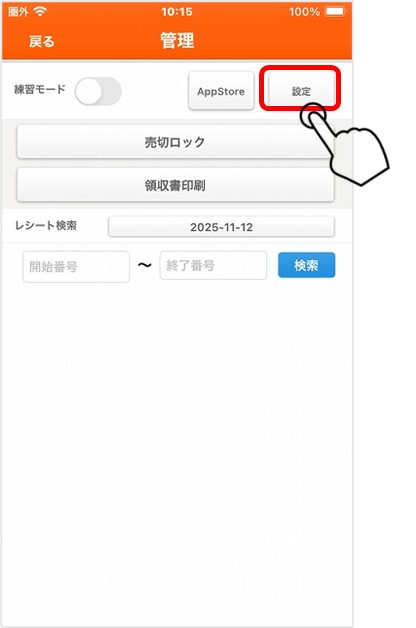
③「人数・テーブル変更伝票出力先」をタップします
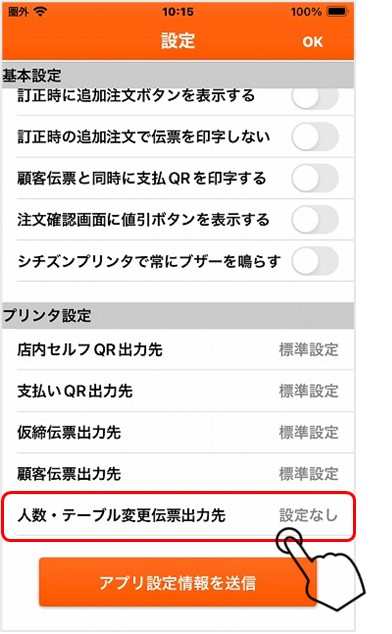
④伝票を印字したいプリンタを選択します
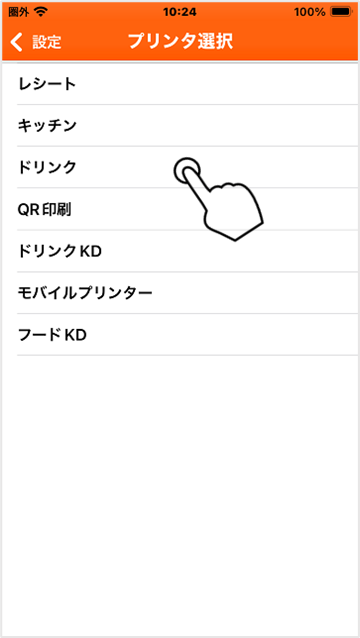
人数変更・テーブル移動を同時に行った場合、1枚の伝票に併記されます。
※レジアプリは伝票合算に対応していないため、人数変更伝票のみ印字されます。
※伝票合算と人数変更を同時に行った場合、合算のみ記載します。